Cómo personalizar o deshabilitar Siri en HomePod

Si bien no es el principal punto de venta de HomePod, las capacidades de Siri le permiten controlar el altavoz usando su voz sin tener que sacar su teléfono cada vez. Aquí se explica cómo personalizar Siri en HomePod (o simplemente desactivarlo por completo).
RELACIONADO: Cómo configurar Apple HomePod
Antes de comenzar, tenga en cuenta que cada uno de los ajustes que hablamos a continuación se puede acceder a través de la aplicación de inicio. Una vez que la aplicación esté abierta, primero comenzarás pulsando prolongadamente o 3D Tocando el icono de HomePod debajo de "Accesorios favoritos".
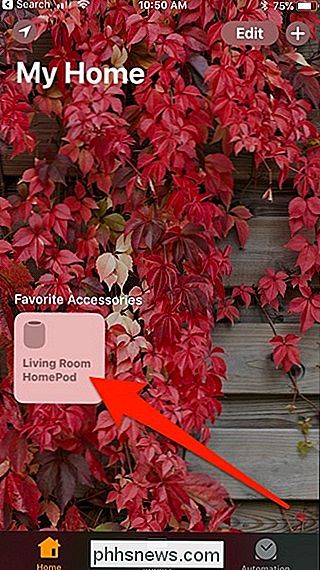
Desde allí, toca "Detalles"
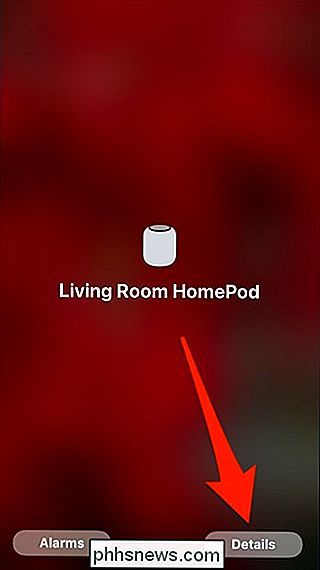
Desplázate un poco hacia abajo y podrás vea las diferentes configuraciones para Siri en el HomePod.
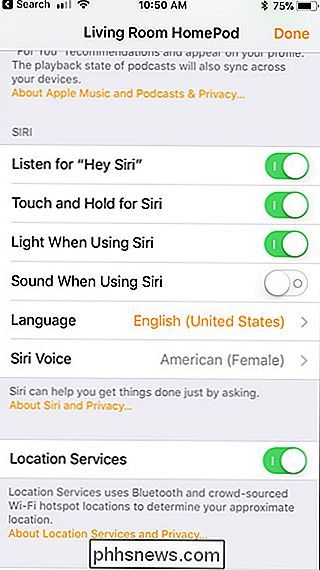
Hablemos de lo que hacen.
Apague la luz Siri
Mientras que la luz brillante en la parte superior de la HomePod es un buen toque, no es realmente necesario. tanto. Ciertamente, no duele nada, pero si prefiere apagarlo, puede hacerlo en la configuración.
Simplemente busque el interruptor de al lado de "Luz al usar Siri" y toque para girar off.
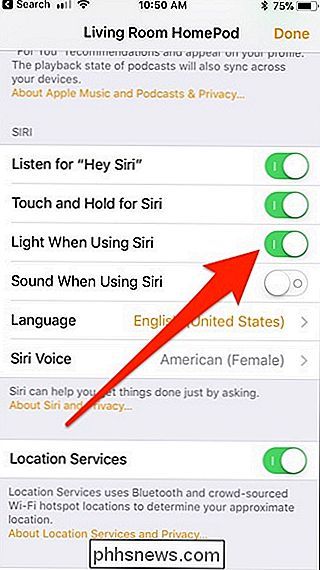
Reproducir un sonido cuando Siri está activado
Por defecto, el HomePod no emite un sonido cuando se activa Hey Siri, aunque Siri misma sonará con un "Mhm?" si no lo hace escucha un comando en los primeros segundos.
Sin embargo, si prefieres escuchar un timbre cada vez que se activa Hey Siri, solo toca el interruptor de alternar al lado de "Sonido al usar Siri" y emitirá un bajo corto Tono para saber que está escuchando.
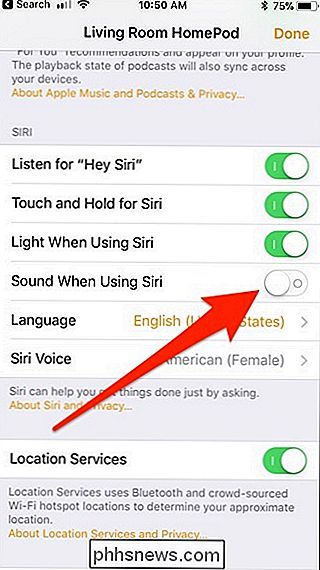
Cambia la voz de Siri
Si no lo sabías, Siri tiene varias voces diferentes, y no estás atascado con solo usar el predeterminado. Puede cambiar la voz en la configuración tocando "Siri Voice", aunque no hay muchas opciones.
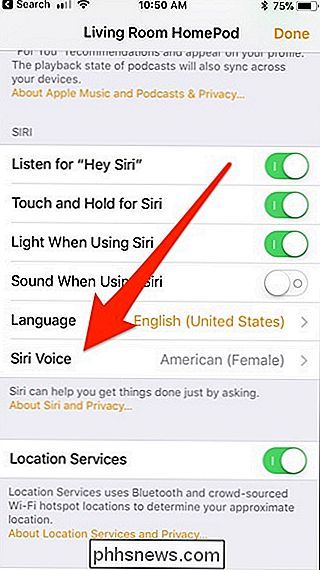
Desde allí, podrá elegir entre tres acentos diferentes para inglés: estadounidense, australiano y británico. . También puede cambiar el sexo de la voz entre Hombre y Mujer.
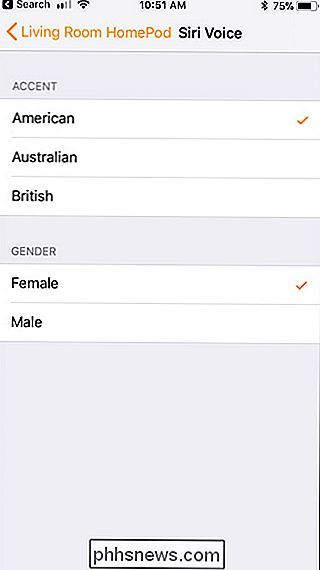
Cómo deshabilitar por completo Siri
Todo está bien, pero si solo quiere usar HomePod como altavoz regular y contenido de AirPlay desde su iPhone, puede apague Siri por completo.
Para deshabilitar Siri, querrá marcar los interruptores al lado de "Escuchar" Hey Siri " y "Tocar y Sostener para Siri".
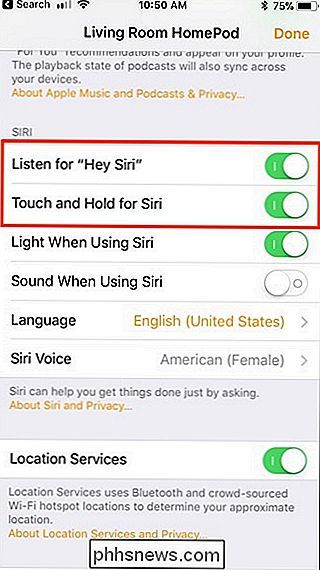
Esto eliminará por completo el capacidad de activar Siri usando tu voz o presionando el touchpad en la parte superior del HomePod.

Cómo construir su propio monitor Montaje que se sujeta a cualquier mesa
Si necesita elevar el monitor más de lo que puede lograr el estante, una montura o brazo para monitor es una excelente forma de Haz eso. Así es cómo crear uno propio. RELACIONADO: Cómo agregar un monitor adicional a su computadora portátil Puede obtener montajes de monitores y armas por poco dinero, pero si no es un gran admirador de la selección o simplemente desea algo realmente simple y personalizable, puede construir su propio montaje de monitor que pueda sujetarse a casi cualquier superficie de escritorio.

Las mejores habilidades de terceros de Alexa en Amazon Echo
El Amazon Echo puede hacer muchas cosas interesantes, pero sus características integradas son solo la punta del iceberg. Con "Alexa Skills" de terceros, puede agregar capacidades adicionales al Echo, como agregar eventos a su Calendario de Google e incluso pedir pizza. RELACIONADO: Cómo controlar su Echo de Amazon desde cualquier lugar usando su teléfono Hay miles de Alexa Skills de terceros que puedes habilitar para tu Amazon Echo, y ese número sigue aumentando.



